
Siri w iOS obsługuje teraz aplikacje innych firm, co oznacza, że Siri może wchodzić w interakcje z aplikacjami takimi jak PayPal, Skype, Uber i innymi, które zdecydowały się na obsługę wirtualnego asystenta Siri. W praktyce pozwala to poprosić Siri o zrobienie czegoś takiego jak „wyślij 10 USD do Boba za pomocą PayPal” lub „Zabierz mi Ubera na lotnisko”. Pokażemy Ci, jak włączyć obsługę Siri innych firm w iOS na iPhone'a i iPada.
Obsługa Siri innych firm wymaga systemu iOS 10 lub nowszego i wymaga zainstalowania aplikacji innych firm, z których chcesz korzystać i które obsługują Siri. Poza tym musisz ręcznie włączyć obsługę Siri dla aplikacji innych firm.
Jak włączyć obsługę aplikacji innych firm Siri w iOS
- Otwórz aplikację „Ustawienia” w iOS
- Przejdź do sekcji „Siri”, a następnie wybierz „Obsługa aplikacji”
- Przełącz przełącznik do pozycji ON obok każdej aplikacji, dla której chcesz włączyć obsługę Siri
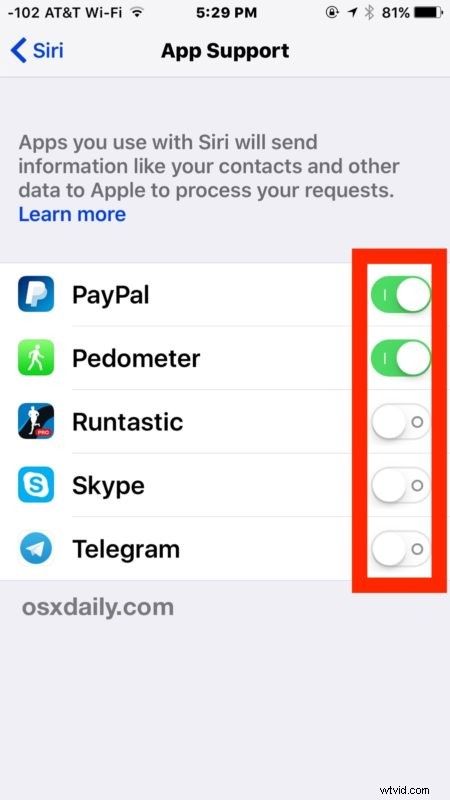
Po włączeniu Siri dla określonej aplikacji możesz poprosić Siri o wykonanie odpowiednich zadań za pomocą tej aplikacji. Na przykład „wyślij 20 USD do rachunku przez PayPal” lub „zadzwoń do Boba przez Skype” wykona tę akcję i przekieruje użytkownika do danej aplikacji. Podczas gdy niektóre polecenia Siri innych firm są oczywiste, inne należy po prostu znaleźć poprzez eksplorację oraz próby i błędy, ponieważ nie są one wymienione na obszernej liście poleceń Siri dostępnej przez zapytanie w asystencie.
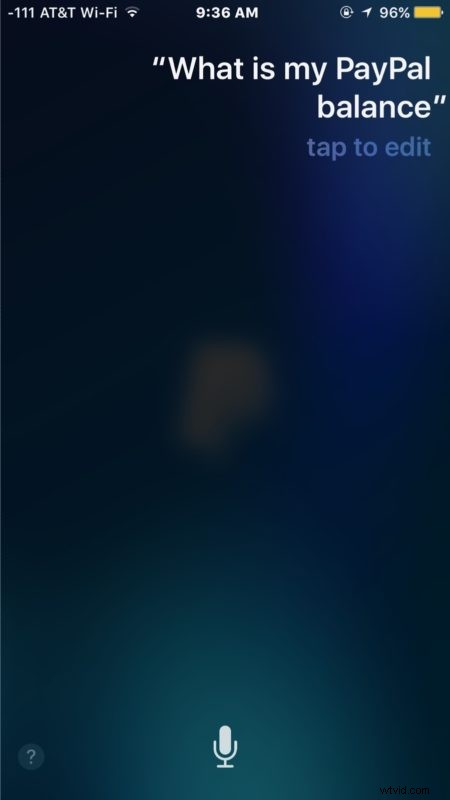
Warto zauważyć, że tylko większość głównych aplikacji ma obecnie obsługę Siri i nie jest niczym niezwykłym, że masz wiele aplikacji na iPhonie lub iPadzie, ale masz tylko niewielką garstkę z obsługą Siri. Z biegiem czasu liczba aplikacji obsługujących Siri prawdopodobnie się powiększy, ale na razie jest to stosunkowo niewielki podzbiór aplikacji od zwykle największych graczy.
I tak, obsługa aplikacji Siri innych firm działa również z Hey Siri, zakładając, że masz skonfigurowany i włączony tryb głośnomówiący „Hey Siri”.
